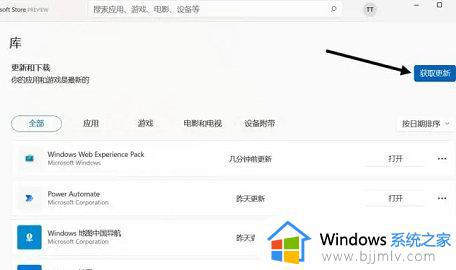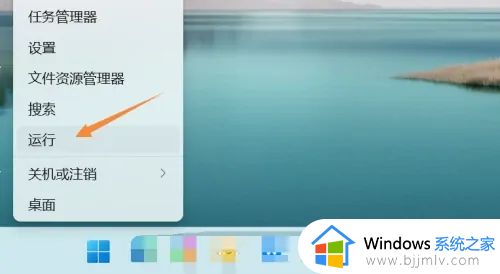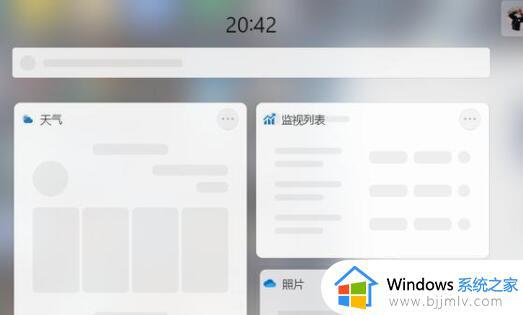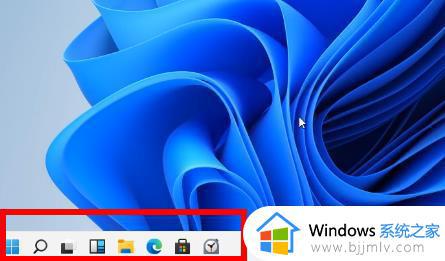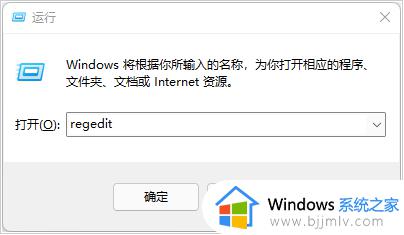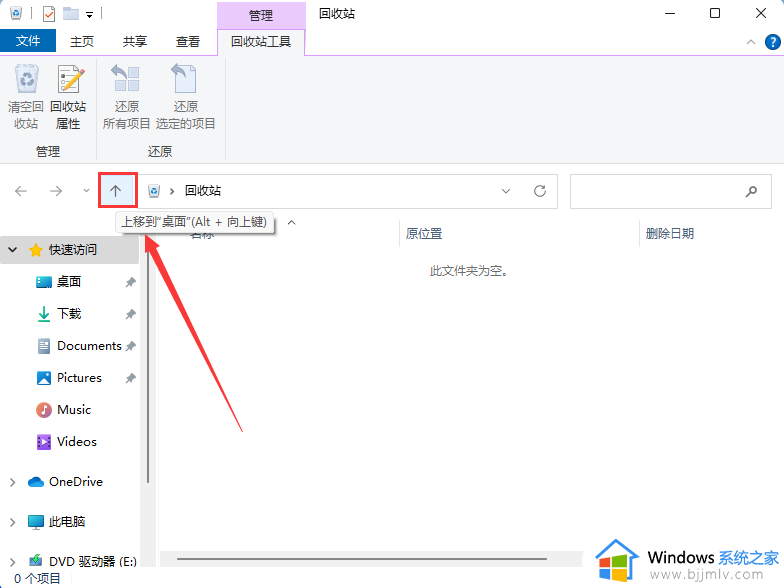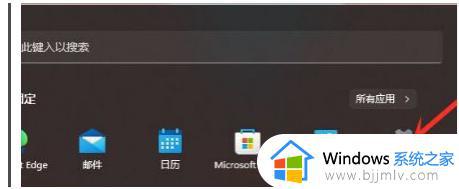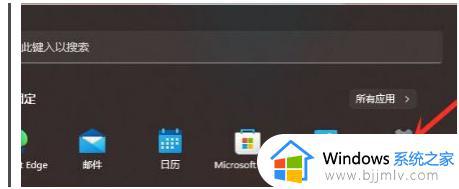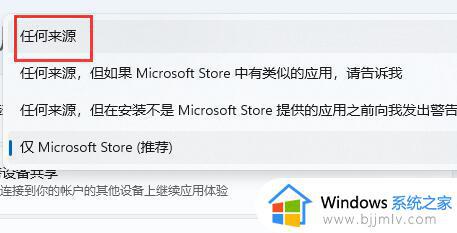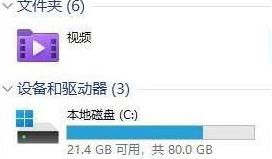windows11无法加载用户配置文件怎么办 windows11加载不了用户配置文件解决方法
在我们的日常生活和工作中,我们在使用widnows11操作系统的时候难免都会遇到一些电脑问题,就比如说最近有小伙伴在使用windows11电脑的时候遇到了无法加载用户配置文件的情况,遇到这种情况我们要怎么办呢,下面小编就带给大家windows11加载不了用户配置文件解决方法,一起来看看吧。
具体方法:
1、开始→运行→输入:services.msc 点击确定(或按回车键)打开服务。
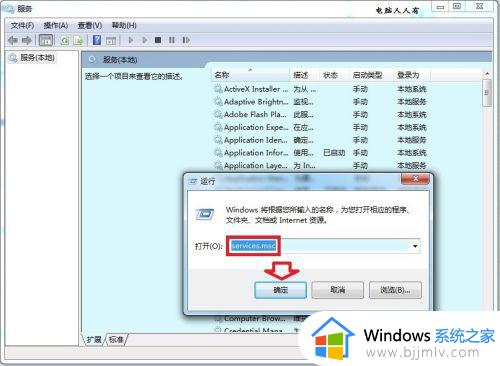
2、然后,找到Group Policy Client服务→右键点击启动
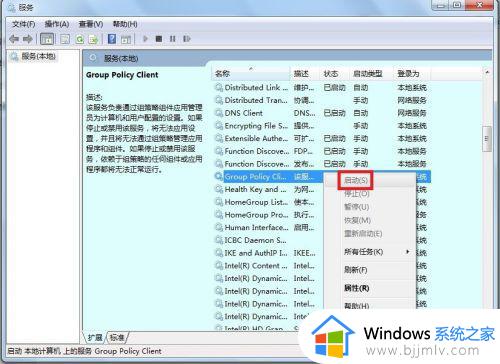
3、如果启动菜单是灰色的(不可用)服务属性→启动类型→自动或者手动→应用→启动→确定
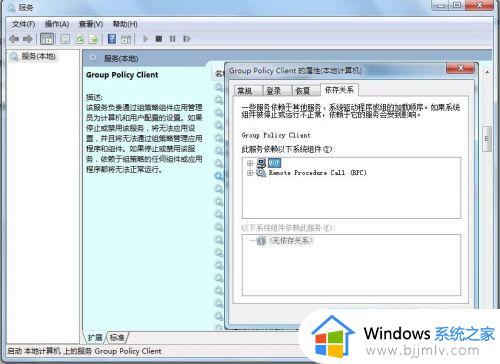
4、还不行,可能是注册表中权限不够,加权限。
在【开始】→【运行】中输入: regedit 按回车键之后,打开注册表编辑器。
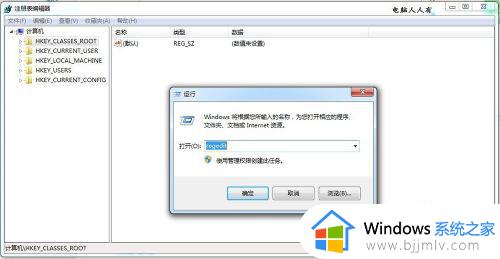
5、右键点击HKEY_CURRENT_USER项,在弹出的菜单中→权限
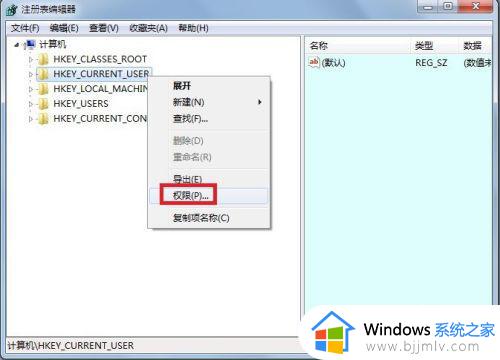
6、找到当前的账户名→允许→务必勾选完全控制权限。
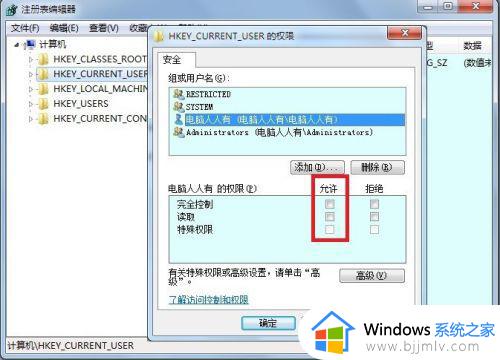
7、如果当前账户没有,或权限加不上,点击添加。
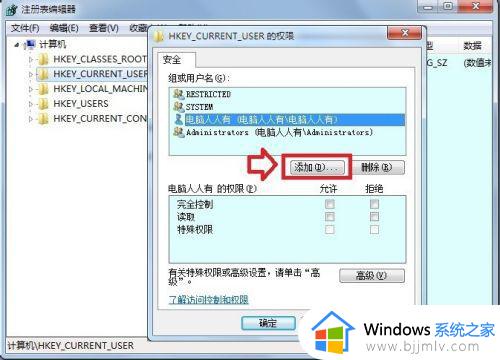
8、在弹出的对话框中输入:ev 然后点击检查名称。
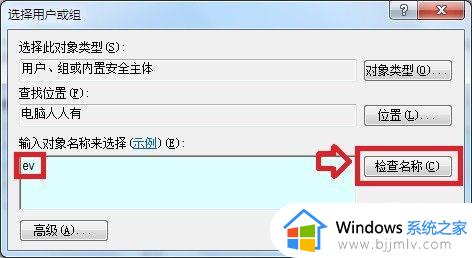
9、系统会自动输全账户名→确定
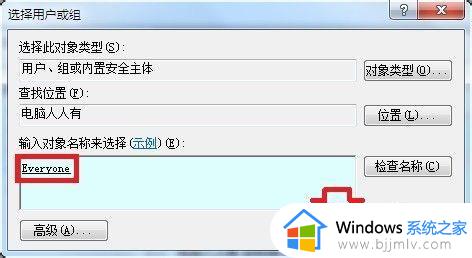
10、再点选允许(务必全部选中)
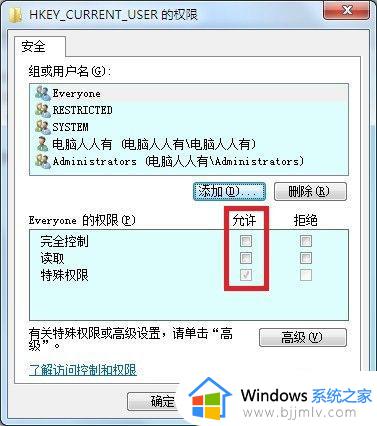
11、加权成功,重启电脑,应该就可以正常进入操作系统了。
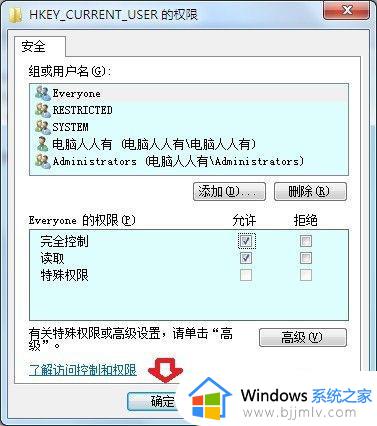
以上全部内容就是小编带给大家的windows11加载不了用户配置文件解决方法详细内容分享啦,小伙伴们如果你们遇到了上述的情况的话可以参照小编的内容进行操作。